Hur man aktiverar automatisk inloggning i Windows 10/8/7
Om du är trött på att ange ditt lösenord för att logga in på ditt Windows-konto varje gång du slår på eller väcker din PC, kan du aktivera automatisk inloggning för att starta din dator utan det irriterande lösenordet längre. Det här inlägget ger dig hela guiden om hur du gör ställ in automatisk inloggning i Windows.
Dessutom, om du är rädd för att glömma ditt Windows-lösenord och vill bli av med det, kan du också lära dig det bästa sättet att återställa ditt lösenord på Windows 10/8/7 i den här artikeln.

- Del 1. Hur man automatiskt loggar in på Windows 10/8/7 PC
- Del 2. Hur du återställer ditt lösenord i Windows 10/8/7
- Del 3. Vanliga frågor om att ställa in automatisk inloggning i Windows
Del 1. Hur man automatiskt loggar in på Windows 10/8/7 PC
Det tar ganska lång tid att ange ditt lösenord för att logga in på Windows varje gång du använder din dator, särskilt när ditt lösenord är för långt. Detta borde vara ett problem om du har bråttom. Så, finns det ett sätt att låta Windows 10 logga in automatiskt när du startar upp en dator? Svaret är ja. Och det är superenkelt att ställa in det. Följ bara stegen nedan och aktivera inställningen för automatisk inloggning i Windows.
1Aktivera automatisk inloggning direkt
Steg 1Tryck Windows + R på ditt tangentbord för att öppna Springa program. Mata sedan in netplwiz till textrutan och klicka på OK knappen eller tryck på Stiga på.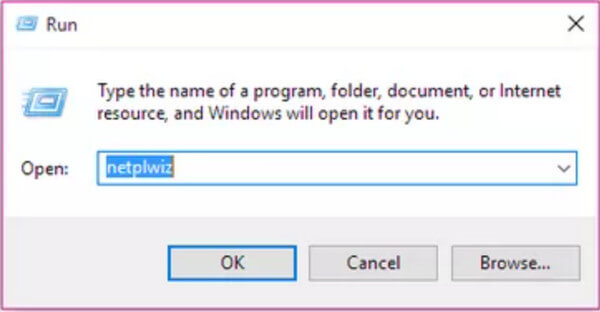 Steg 2Efter det har Användarkonton fönstret bör dyka upp omedelbart, där du kan se en lista över alla användare på din dator. Välj nu det användarnamn du använder från listan. Avmarkera sedan rutan bredvid Användare måste ange ett användarnamn och lösenord för att använda den här datorn och klicka på Tillämpa knapp.
Steg 2Efter det har Användarkonton fönstret bör dyka upp omedelbart, där du kan se en lista över alla användare på din dator. Välj nu det användarnamn du använder från listan. Avmarkera sedan rutan bredvid Användare måste ange ett användarnamn och lösenord för att använda den här datorn och klicka på Tillämpa knapp. 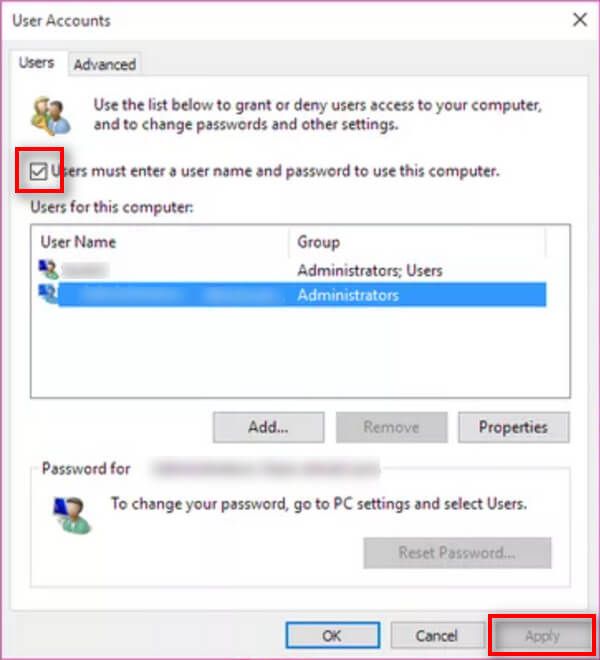 Steg 3De Signera automatiskt i dialogrutan visas. Vänligen ange ditt lösenord och bekräfta det. Klick OK för att bekräfta automatisk inloggning i Windows. När du är klar med inställningen kan du starta om datorn för att se om Windows loggar in dig automatiskt.
Steg 3De Signera automatiskt i dialogrutan visas. Vänligen ange ditt lösenord och bekräfta det. Klick OK för att bekräfta automatisk inloggning i Windows. När du är klar med inställningen kan du starta om datorn för att se om Windows loggar in dig automatiskt. 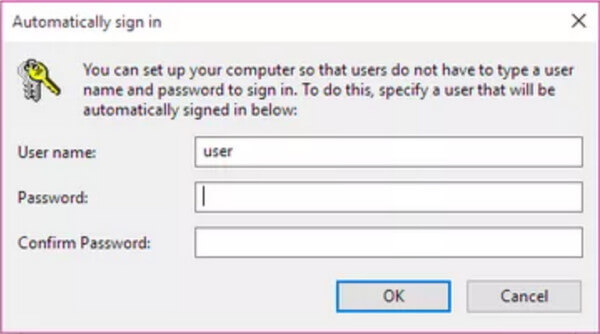
2Aktivera automatisk Windows-inloggning med Registereditorn
Steg 1Tryck Windows + R och öppna Springa fönster. Mata sedan in regedit och tryck Stiga på. Du kan se dialogrutan som ber dig att tillåta programmet att göra ändringar på din dator. Klicka bara Ja och du kommer att öppna Registerredigerare.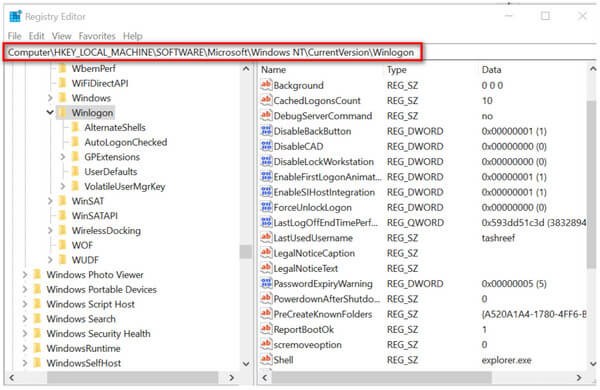 Steg 2Navigera sedan till platsen för Winlogon. Du kan mata in följande adress direkt i adressfältet:
Steg 2Navigera sedan till platsen för Winlogon. Du kan mata in följande adress direkt i adressfältet: ComputerHKEY_LOCAL_MACHINESOFTWAREMicrosoftWindows NTCurrentVersionWinlogon
Steg 3När du har angett platsen för Winlogonmåste du dubbelklicka DefaultUserName i den högra panelen. Ändra sedan Värdedata till ditt användarnamn. Klick OK knappen för att spara ändringen. Dubbelklicka på Standardlösenord in och skriv ditt lösenord. Hitta AutoAdminLogon och typ 1 in i Värdedata låda. Och om du har anslutit datorn till en domän, måste du lägga till DefaultDomainName värde. När det gäller värdedata bör den ställas in som domänens fullt kvalificerade domännamn.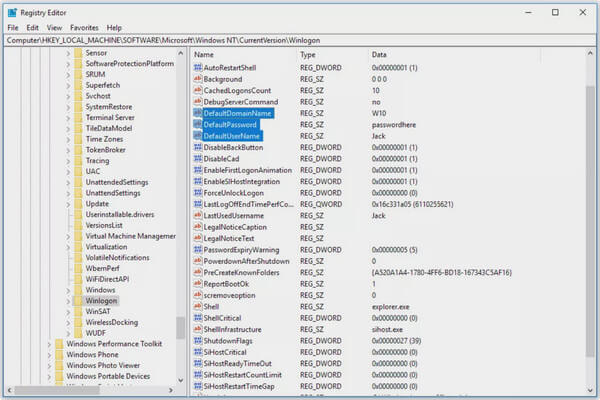
Om dessa värden inte finns måste du lägga till dem själv. Gå bara till Redigera menyn, klicka på Ny och välj Strängvärde. Skriv namnet på det saknade strängvärdet och tryck Stiga på. Dubbelklicka på värdet och justera värdedata som vi nämnde.
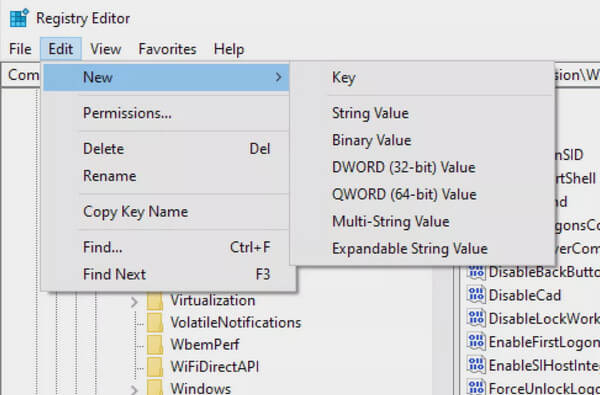 Steg 4Stänga Registerredigerare och starta om datorn. Den automatiska inloggningen borde fungera nu.
Steg 4Stänga Registerredigerare och starta om datorn. Den automatiska inloggningen borde fungera nu. Del 2. Hur du återställer ditt lösenord i Windows 10/8/7
Om du vill ta bort eller återställa ditt Windows-lösenord utan krångel kan du försöka imyPass Windows lösenordsåterställning. Det kan hjälpa dig att radera ditt Windows-lösenord direkt och utan ansträngning. Dessutom kommer den inte att formatera om och installera om operativsystemet, vilket innebär att du inte behöver tappa data.
Steg 1Ladda ner och installera programmet gratis på din dator. Starta programmet och välj en mediatyp för att skapa en disk med CD/DVD eller USB. När du har bränt skivan, stäng den här programvaran och starta om datorn. Steg 2När du startar om datorn trycker du på F12 nyckel eller ESC på tangentbordet. Detta bör leda dig till Boot-menyn. Men den här genvägstangenten fungerar inte på alla datorer. Du måste kontrollera det innan du startar om datorn. Välj sedan den brända skivan och tryck Stiga på. Efter det, spara och avsluta Boot Menu. Din dator kommer att starta om automatiskt.
Steg 2När du startar om datorn trycker du på F12 nyckel eller ESC på tangentbordet. Detta bör leda dig till Boot-menyn. Men den här genvägstangenten fungerar inte på alla datorer. Du måste kontrollera det innan du startar om datorn. Välj sedan den brända skivan och tryck Stiga på. Efter det, spara och avsluta Boot Menu. Din dator kommer att starta om automatiskt.  Steg 3Efter omstart kommer du att se gränssnittet för imyPass Windows Password Reset. Välj det användarkonto du vill ta bort lösenordet. Träffa Återställ lösenord och klicka Ja för att bekräfta återställningen. Nu kan du mata ut disken och starta om din Windows-dator.
Steg 3Efter omstart kommer du att se gränssnittet för imyPass Windows Password Reset. Välj det användarkonto du vill ta bort lösenordet. Träffa Återställ lösenord och klicka Ja för att bekräfta återställningen. Nu kan du mata ut disken och starta om din Windows-dator. 
Förutom att ta bort Windows-lösenordet kan detta verktyg för återställning av lösenord också hjälpa dig lägg till användare på Windows 10/8/7.
Del 3. Vanliga frågor om att ställa in automatisk inloggning i Windows
1. Varför måste jag logga in på Windows 10 varje gång?
Det beror på att det är en viktig säkerhetspraxis. Det är säkert för en användare att använda en dator med ett lösenord. Om det tar irriterande lång tid att ange ditt lösenord kan du göra det ändra ditt Windows 10-lösenord till en kortare.
2. Hur får jag Windows 10 att kräva ett användarnamn och lösenord på inloggningsskärmen?
Tryck Windows + R snabbtangenter för att öppna Springa program. Typ netplwiz och tryck Stiga på. Markera rutan bredvid Användare måste ange ett användarnamn och lösenord för att använda den här datorn i fönstret Användarkonton. Tillämpa ändringarna.
3. Är det säkert att automatiskt logga in på Windows?
Att hoppa över inloggningsprocessen kan vara tidsbesparande. Men det är inte en särskilt säker idé. Om din dator till exempel blir stulen kan tjuven komma åt allt - e-post, sociala nätverk, lösenord, bankkonton, etc.
Slutsats
Du kan enkelt aktivera automatisk inloggning i windows 10, 8 och 7 för att hoppa över den irriterande inloggningsprocessen på din dator med metoderna ovan. Om du använder en bärbar dator rekommenderar vi att du omprövar den automatiska inloggningen för säkerhets skull. Men om du har minneskort ibland kommer du definitivt att njuta av den automatiska inloggningsfunktionen. Du kan också prova imyPass Windows lösenordsknäckare när du glömmer ditt lösenord.
Har du fortfarande en fråga? Skriv ner det i kommentarsfältet nedan. Vi kommer att svara dig så snart som möjligt.



